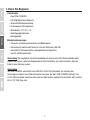Quick Installation Guide
TEW-740APBO2K

Table of Content
1 Deutsch
1. Bevor Sie Beginnen
2. Hardwareeinrichtung und Konfiguration
3. Erdungskabel und Stangenbefestigung

ENGLISHFRANÇAISDEUTSCH
ESPAÑOLРORTUGUÊS
1
Anmerkung: Wir empfehlen für die Verwendung mit dem Access Point Netzwerkkabel ohne
zusätzliche Kappen, geformte Kappen oder Knickschutztüllen, um sicherzustellen, dass die
Kabel in das Gehäuse passen.
Anmerkung:
Der TEW-740APBO unterstützt keine IEEE 802.3at/af PoE Standards. Sie müssen den
firmeneigenen Power over Ethernet Injektor benutzen, der dem TEW-740APBO beiliegt. Das
RJ-45 Ethernet-Kabel zwischen dem passiven PoE-Injektor und dem Access Point darf maximal
60 m (197 Fuß) lang sein.
1. Bevor Sie Beginnen
Paketinhalte
Ÿ Zwei TEW-740APBO
Ÿ CD-ROM (Benutzerhandbuch)
Ÿ Schnellinstallationsanleitung
Ÿ Firmeneigene PoE-Injektoren
Ÿ Netzadapter (12 V DC, 1 A)
Ÿ Befestigungshardwares
Ÿ Erdungskabel
Mindestanforderungen
Ÿ Computer mit Netzwerkanschluss und Webbrowser
Ÿ Ein Netzwerk-Switch oder Router mit freiem Netzwerk-LAN-Port
Ÿ Kreuzschlitz Schraubenzieher (erdungskabel konfiguration)
Ÿ Vier RJ-45 Netzwerkkabel

2
Anmerkung: Die TEW-740APBO Access Points sind werkseitig konfiguriert, um unter
Verwendung eines AES-Schlüssels eine Point-to-Point WDS-Brücke zwischen den beiden
Geräten zu erstellen. Aus praktischen Gründen wurde den beiden Access Points bereits ein
werkseitig definiertes Verwaltungspasswort zugeteilt. Sie finden die vorkonfigurierten Access
Point Einstellungen auf dem Wireless-Aufkleber oder auf der Gerätebeschriftung unter der
Abdeckung, wo sich die Ethernet-Ports und die LED-Leuchten befinden. Weitere Konfiguration
ist nicht erforderlich.
Vereinigen 1 Vereinigen 2
2. Hardwareeinrichtung und Konfiguration
WIFI MAC: XXXXXXXXXXXXXXXXX
ETH LAN1 MAC: XXXXXXXXXXXXXXXXX
Model: TEW-740APBO / A
S/N: XXXXXXXXXXXXXXX
H/W: V2.0R FW: 2.0K
Made in XXXXXXX
IP Address: 192.168.10.50
Subnet Mask: 255.255.255.0
User Name: admin
Passwork: XXXXXXXX
Preset
Wireless Settings
Mode/WiFi Channel
WDS Bridge / CH 1
AES Encryption Key
Management Login
http://192.168.10.51
username: admin
password: XXXXXXXX
740XXXXXXXX
Preset
Wireless Settings
Mode/WiFi Channel
WDS Bridge / CH 1
AES Encryption Key
Management Login
http://192.168.10.50
username: admin
password: XXXXXXXX
740XXXXXXXX

ENGLISHFRANÇAISDEUTSCH
ESPAÑOLРORTUGUÊS
3
Abgesehen von den werkseitig konfigurierten WDS-Brückeneinstellungen verfügen die
TEW-740APBO Access Points außerdem über die folgenden Standardeinstellungen:
Prüfen Sie, dass zwischen den beiden Access Points eine Verbindung besteht, bevor Sie diese
anbringen.
TEW-740APBO #1
Modus: WDS-Modus
192.168.10.50IP-Adresse:
Netzmaske (Subnetzmaske): 255.255.255.0
192.168.10.1IP-Gateway (Standard-Gateway):
192.168.10.1Primäre DNS:
TEW-740APBO #2
Modus: WDS-Modus
IP-Adresse: 192.168.10.51
Netzmaske (Subnetzmaske): 255.255.255.0
192.168.10.1IP-Gateway (Standard-Gateway):
192.168.10.1Primäre DNS:
1. Entfernen Sie die Abdeckung des Access Points, indem Sie die Tafel gerade nach oben ziehen
(Orientierung des Access Points wie unten angezeigt) und schieben Sie die Abdeckung an
den beiden unten angegebenen Stellen vom Access Point weg.
Tafel ziehen und halten

4
2. Entfernen Sie die Tafel ganz links, indem Sie sie vorsichtig vor und zurück biegen, bis die
Tafel entfernt ist. Dadurch entsteht eine Öffnung, durch die ein RJ-45 Netzwerkkabel geführt
werden kann.
3. Nehmen Sie ein Netzwerkkabel und schließen Sie ein Ende des Kabels an den LAN (PoE) Port
an und schieben Sie das Kabel in die Kabelführung ganz links und dann durch die Öffnung,
die im vorhergehenden Schritt geschaffen wurde.
Tafel
Kabelführung

ENGLISHFRANÇAISDEUTSCH
ESPAÑOLРORTUGUÊS
5
4. Stecken Sie das andere Ende des Netzwerkkabels in den P+DATA OUT Port des
inbegriffenen PoE-Injektors.
5. Stecken Sie den inbegriffenen Netzadapter in den POWER IN Port des inbegriffenen
PoE-Injektors.
6. Stecken Sie den angeschlossenen Netzadapter in eine Steckdose ein.
7. Vergewissern Sie sich anhand der LED-Leuchten, dass das Gerät eingeschaltet ist.
8. Weisen Sie dem Netzwerkadapter Ihres Computers eine statische IP-Adresse im Subnetz
192.168.10.x (z.B. 192.168.10.10) sowie die Subnetzmaske 255.255.255.0 zu.
9. Nehmen Sie ein weiteres Netzwerkkabel und stecken Sie das eine Ende in den 10/100 DATA
IN Port des inbegriffenen PoE-Injektors für den ersten oder zweiten Access Point.
10. Stecken Sie das andere Ende des Netzwerkkabels in den Ethernet-Port Ihres Computers.
Anmerkung: Wiederholen Sie Schritte 1-7, um den zweiten Access Point einzuschalten und zu
verbinden.
Inbegriffener PoE-Injektor
LAN1 (PoE)
P+DATA OUT
POWER IN 10/100Mbps DATA IN

6
12. Um die Verbindung zu Ihrem PC zu testen, öffnen Sie bitte ein Befehlseingabefenster oder
ein Terminalanwendungsfenster, geben Sie die folgenden Befehle ein und führen Sie diese
aus.
15 ft. (5m)
LAN1 (PoE)
P+DATA OUT
POWER IN
P+DATA OUT
10/100Mbps DATA IN
TEW-740APBO #1 TEW-740APBO #2
LAN1 (PoE)
POWER IN
11. Vergewissern Sie sich, dass beide Zugangspunkte eingeschaltet etwa 15 Fuß (5 m)
Entfernung voneinander direkt mit den Vorderseiten gegenüber stehen.

ENGLISHFRANÇAISDEUTSCH
ESPAÑOLРORTUGUÊS
7
Ein erfolgreicher Verbindungstest ähnelt dem unten angezeigten Ergebnis für jeden Access
Point. Ping-Antworten und 0% Paketverlust bedeuten eine erfolgreiche Point-to-Point
Brückenverbindung zwischen den beiden Access Points.
Anmerkung: Wenn der Verbindungstest fehlschlägt, warten Sie ungefähr eine Minute und
versuchen Sie es erneut. Vergewissern Sie sich, dass sich zwischen den beiden Access Points
keine Hindernisse befinden, wenn Sie den Verbindungstest durchführen und stellen Sie sicher,
dass die beiden Access Points nicht zu nah beieinander stehen.
® ®
Anmerkung: In Windows , können Sie die Command Prompt Anwendung verwenden; in Mac
können Sie die Terminal-Anwendung verwenden, um die Befehle für den Verbindungstest
auszuführen.
ping 192.168.10.50
<Drücken Sie auf Eingabe und warten Sie auf das Ergebnis>
ping 192.168.10.51
<Drücken Sie auf Eingabe und warten Sie auf das Ergebnis>

8
Erdungspunkt
Tafel
3. Erdungskabel und Stangenbefestigung
1. Finden Sie den Erdungspunkt auf der Unterseite des Gehäuses. Entfernen Sie mit einem
Kreuzschlitzschraubendreher die Erdungspunktschraube (gegen den Uhrzeigersinn) und
befestigen Sie das inbegriffene Erdungskabel an der Erdungspunktschraube. Befestigen Sie
die Erdungspunktschraube wieder (im Uhrzeigersinn) zusammen mit dem Erdungskabel.
Wenn Sie das Erdungskabel installiert haben, entfernen Sie eine weitere Tafel des Gehäuses,
indem Sie sie vorsichtig vor- und zurück biegen, bis die Tafel entfernt ist. Dadurch entsteht
eine Öffnung, durch die das Erdungskabel geführt werden kann.
Anmerkung: Unter Umständen muss das Erdungskabel zugeschnitten und mit zusätzlichem
Erdungskabel verlängert werden, um einen angemessenen Erdungspunkt zu erreichen.

ENGLISHFRANÇAISDEUTSCH
ESPAÑOLРORTUGUÊS
9
2. Bringen Sie die Gehäuseabdeckung wieder an, indem Sie die Schienen wie angezeigt in die
Rillen einführen und die Abdeckung nach unten drücken, bis das Gehäuse einrastet.
3. Führen Sie die inbegriffenen Befestigungen durch die Löcher auf der Rückseite des Access
Points.
4. Wickeln Sie die Befestigungen um die Stange, an der die Access Points befestigt werden
sollen. Führen Sie das offene Ende der Befestigungen in den Befestigungsmechanismus ein
und ziehen Sie diese fest an, bis der Access Point sicher befestigt ist.
5. Nachdem die Access Points sicher befestigt sind, können Sie die Erdungskabel mit den
angemessenen Erdungspunkten verbinden und RJ-45 Kabel von jedem Access Point mit
Ihrem Netzwerk verbinden.

10
Vollständige Installationsanleitung
Gebäude 1 Gebäude 2
Internet
Modem
Router

Certifications
This device complies with Part 15 of the FCC Rules.
Operation is subject to the following two conditions:
(1) This device may not cause harmful interference.
(2) This device must accept any interference received.
Including interference that may cause undesired operation.
TRENDnet
20675 Manhattan Place
Torrance, CA 90501
USA
Applies to PoE Products Only: This product is to be connected
only to PoE networks without routing to the outside plant.
Note
The Manufacturer is not responsible for any radio or TV
interference caused by unauthorized modifications to this
equipment. Such modifications could void the user’s authority
to operate the equipment.
Advertencia
En todos nuestros equipos se mencionan claramente las
caracteristicas del adaptador de alimentacón necesario para
su funcionamiento. El uso de un adaptador distinto al
mencionado puede producir daños fisicos y/o daños al equipo
conectado. El adaptador de alimentación debe operar con
voltaje y frecuencia de la energia electrica domiciliaria exitente
en el pais o zona de instalación.
Product Warranty Registration
Please take a moment to register your
product online. Go to TRENDnet’s website at:
www.trendnet.com/register
Technical Support
If you have any questions regarding the product
installation, please contact our Technical Support.
Toll free US/Canada: 1-866-845-3673
Regional phone numbers available
at www.trendnet.com/support
Waste electrical an electronic products must not
be disposed of with household waste. Please
recycle where facilities exist. Check with your
Local Authority or Retailer for recycling advice.
Copyright © 2017. All Rights Reserved. TRENDnet.
TEW-740APBO2K(V2) / 02.14.2017
-
 1
1
-
 2
2
-
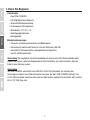 3
3
-
 4
4
-
 5
5
-
 6
6
-
 7
7
-
 8
8
-
 9
9
-
 10
10
-
 11
11
-
 12
12
-
 13
13
Trendnet TEW-740APBO2K V2 Bedienungsanleitung
- Typ
- Bedienungsanleitung
- Dieses Handbuch ist auch geeignet für
Verwandte Papiere
-
Trendnet TEW-740APBO Quick Installation Guide
-
Trendnet TEW-740APBO2K Quick Installation Guide
-
Trendnet RB-TEW-740APBO Quick Installation Guide
-
Trendnet TEW-821DAP2KAC Quick Installation Guide
-
Trendnet RB-TEW-740APBO2K Datenblatt
-
Trendnet TEW-740APBO2K Datenblatt
-
Trendnet RB-TEW-738APBO Quick Installation Guide
-
Trendnet TEW-740APBO Datenblatt
-
Trendnet TEW-740APBO Datenblatt